
Мал. 2.1. У списку Відновлені документи відображається список файлів,
збережених Excel при неполадках в роботі програми
Якщо ж у списку відновлених документів один і той же файл значиться і як
«Відновлений» і як «вихідний», то Ви завжди маєте право порівняти версії і вирішити, яку з них зберегти для подальшої роботи.
Незважаючи на те що можливості Excel по відновленню файлів після неполадок в системі значно розвинулися, можна додатково підстрахувати себе, налаштувавши режим збереження даних для автозбереження (autorecover). Задаються його параметри на вкладці Збереження (Save) діалогового вікна Параметри (Options), як показано на рис. 2.2.
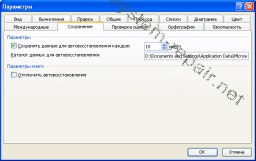
Мал. 2.2. Засіб автозбереження додатково захищає від втрати інформації
За замовчуванням режим автозбереження активний. Щоб відключити його, виберіть команду
Сервіс. Параметри (Tools. Options), відкрийте вкладку Збереження
і обнуліть значення в поле з лічильником Зберігати дані для автозбереження кожні: (Save AutoRecover Info Every). У текстовому полі Каталог даних для автозбереження (AutoRecover Save Location) вказується шлях до папки, в яку записується інформація, необхідна для майбутнього відновлення файлів.
За задумом розробників, Excel буде докладати максимальних зусиль, щоб врятувати не збережені, але відкриті файли при неполадках в роботі програми або системи. Але в деяких ситуаціях навіть цих зусиль виявляється недостатньо, і тоді приходить час інших додаткових, а іноді і надзвичайних заходів.
Якщо програма «зависла» - не реагує на команди і не закривається, спробуйте скористатися засобом відновлення додатків Microsoft Office (MOAR - Microsoft Office Application Recovery). Воно викликається однойменною командою меню Засоби Microsoft Office (Microsoft Office Tools) (в Windows потрібно вибрати Пуск. Програми. Засоби Microsoft Office). На екрані з'явиться діалогове вікно, представлене на рис. 2.3.

Мал. 2.3. Діалогове вікно Відновлення додатків Microsoft Office дає шанс зберегти відкриті файли в разі збоїв в Excel
Якщо програма залишається відкритою і не реагує на зовнішні впливи, спробуйте в цьому діалоговому вікні клацнути на кнопці Відновити додаток (Recover Application). Можливо, вам вдасться зберегти документ, над яким в даний момент йшла робота. Якщо необхідно просто закрити програму, потрібно клацнути на кнопці Завершити додаток (End Application).